Cerrar sesión en YouTube
Cerrar sesión en YouTube es un procedimiento que le permite cerrar sesión en su cuenta en la famosa plataforma de visualización y uso compartido de videos de Google. Sin embargo, antes de explicar cómo tener éxito en su intento, será útil saber que después de cerrar la sesión de su cuenta, puede continuar viendo todos los videos disponibles en la plataforma de Google, pero no podrá publicar comentarios, enviar comentarios privados. mensajes y dar una opinión, positiva o negativa a los vídeos, así como, por supuesto, subir nuevos contenidos. ¿Todo claro? Bueno, ¡sigamos adelante!
Salir de YouTube Android
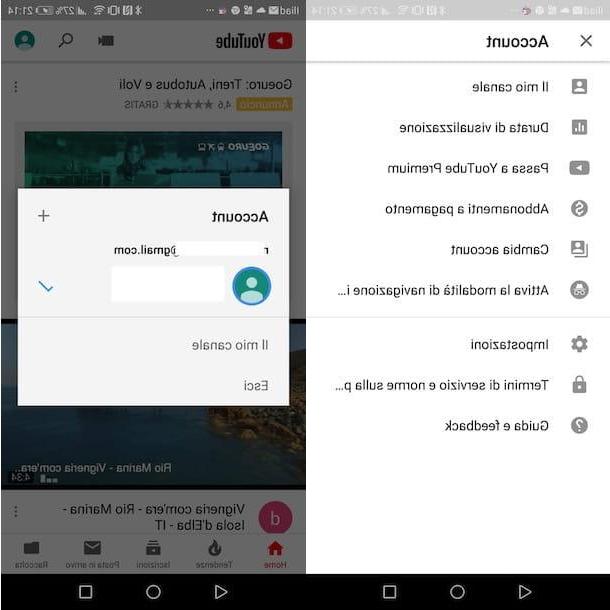
Para salir de YouTube en su teléfono inteligente o tableta equipada con Android, inicie la aplicación del famoso servicio para compartir videos de Google, toque el suyo Imágenes en la parte superior derecha (o en el icono delomino si no ha personalizado su cuenta de Google) y elija la opción Cambiar cuenta.
Alternativamente, si un canal de YouTube está asociado con su cuenta, después de presionar en el suyo Imágenes, toca el icono flecha apuntando hacia abajo ubicado junto al nombre de tu canal. Después de eso, en la pantalla Cuenta, presiona el botón Salir y listo
Si no ve la entrada Salir, iniciar sesión en cajón (la pantalla donde están los íconos de todas las aplicaciones instaladas en el dispositivo) y toque el ícono rueda de engranaje para acceder al ajustes Android, luego seleccione las opciones Aplicaciones y notificaciones e App y toca el elemento YouTube. Por lo tanto, presione sobre la opción Memoria y presione los botones Borrar caché e Datos claros.
Ahora, inicie la aplicación de YouTube nuevamente, toque la suya Imágenes, seleccione la opción Cambiar cuenta y presiona el botón Salir para salir de YouTube.
Salir de YouTube iPhone
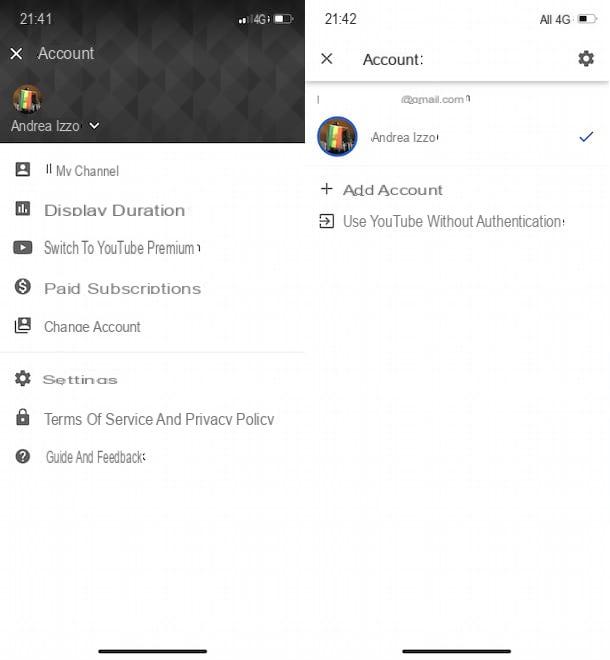
Si, por otro lado, se pregunta cómo salir de YouTube en iPhone, tome su dispositivo, inicie la aplicación en cuestión tocando su icono (el símbolo ▶ ︎ blanco sobre un fondo rojo) en la pantalla de inicio y toque su Imágenes ubicado en la parte superior derecha (o en el icono de laomino si no ha personalizado su cuenta de Google).
En la nueva pantalla que aparece, seleccione el elemento Cambiar cuenta y, en la sección Cuenta, elige el artículo Usa YouTube sin autenticación para cerrar sesión en su cuenta.
Sal de YouTube desde tu computadora
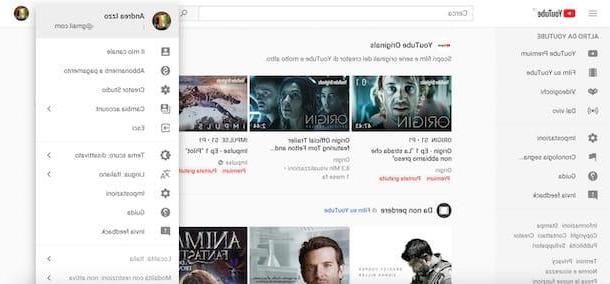
Con sal de YouTube desde tu computadora, vinculado a la página principal de YouTube, haga clic en la suya Imágenes en la parte superior derecha (o en el icono delomino si no ha agregado una foto de perfil) y elija el elemento Salir en el menú que aparece.
Si, por el contrario, desea cerrar la sesión de YouTube para acceder a otra cuenta, después de hacer clic en la suya Imágenes, seleccione la opción Cambiar cuenta y haga clic en la entrada Agregar cuenta, luego ingrese sus datos de inicio de sesión en los campos Correo electrónico o número de teléfono e Contraseña y presiona el botón Inicia para completar el cambio entre cuentas.
Alternativamente, debe saber que también puede cerrar sesión en YouTube cerrando sesión en su cuenta de Google. En ese caso, vinculado a la página principal de Google, haga clic en la suya Imágenes en la parte superior derecha y presiona el botón Salir: al hacerlo, se cerrará la sesión de todos los servicios de Google a los que está asociada la cuenta, incluido YouTube.
Salir de YouTube mientras escucha música
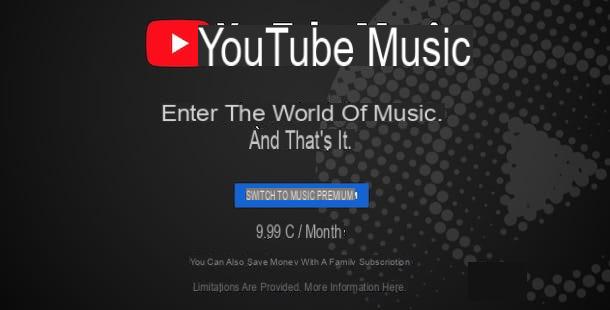
Si te preguntas si es posible salir de YouTube mientras escucha música, la respuesta es sí, siempre que tenga una suscripción activa a YouTube Music o YouTube Premium: al hacerlo, no solo puede ver videos y / o escuchar música sin anuncios, sino también descargar canciones para escucharlas sin conexión y continuar reproduciendo en segundo plano cuando salga de la aplicación de YouTube (YouTube Music le permite hacerlo solo para música videos, YouTube Premium para todos los videos, también ofrece acceso al contenido "original" de YouTube).
Si ha activado la versión de prueba gratuita de YouTube Music o YouTube Premium o se ha registrado para una suscripción, todo lo que tiene que hacer para salir de YouTube escuchando música es ubicar la canción o lista de reproducción de su interés, presione el botón ▶ ︎ para comenzar reproducir y salir de YouTube, bloquear la pantalla de su teléfono, acceder a la pantalla de inicio de su dispositivo o cambiar a otra aplicación.
¿Aún no tienes una suscripción activa? en este caso, tome su teléfono inteligente, inicie la aplicación de YouTube presionando su ícono (el símbolo ▶ ︎ blanco sobre fondo rojo) y presione el ícono del hombrecito en la parte superior derecha, luego seleccione el suyo Cuenta de Google visible en la pantalla Cuenta o toca el artículo Agregar cuenta para iniciar sesión ingresando sus datos en los campos Dirección de correo electrónico y número de teléfono. e Ingresa tu contraseña.
Después de iniciar sesión en su cuenta, toque la suya Imágenes en la parte superior derecha, elige la opción Cambiar a YouTube Premium en el menú que aparece y presiona el botón Pruébalo gratis para activar la prueba gratuita de un mes. Si, por otro lado, ya usó la prueba gratuita en el pasado, toque la suya Imágenes, seleccione el artículo Suscripciones pagas y, en la nueva pantalla que aparece, toca la opción Ulteriori informazioni relativo a la suscripción de su interés entre YouTube Premium (15,99 euros / mes) e YouTube Music (12,99 euros / mes).
Hizo su elección, presione el botón Cambiar a YouTube Premium o Passa a YouTube Music y, si tiene un dispositivo equipado con Android, ingrese sus datos en los campos Nombre, Dirección, código postal, Ciudad e Provincia y toca el botón Continuar, luego elija un método de pago de tarjeta de crédito o débito e PayPal y presiona el botón comprar. Si, por el contrario, tiene un iPhone o una iPad, confirme su intención a través de Touch ID, Face ID o la entrada de contraseña de Apple ID (el pago se realizará a través de iTunes).
Para obtener más información, puede leer mi guía sobre cómo omitir la publicidad en YouTube. Si, por otro lado, estás buscando una forma alternativa de escuchar música en YouTube mientras haces otras cosas en tu teléfono, lee mi tutorial sobre cómo escuchar YouTube en segundo plano.
Cerrar sesión en YouTube Premium

Si al salir de YouTube te refieres a cerrar sesión en YouTube Premium, debes saber que este último no es más que un servicio de suscripción que, como mencioné en los párrafos anteriores, te permite aprovechar características adicionales en comparación con la versión "normal" de YouTube. Para salir, por tanto, solo tienes que desactivar la renovación automática de tu suscripción.
Para desactivar YouTube Premium desde su dispositivo equipado con Android, inicie la aplicación YouTube o YouTube Music (si ha activado YouTube Music Premium), toque el suyo Imágenes y, en el menú que aparece, seleccione el elemento Suscripciones pagas. Ahora, presione el botón gestionar presente junto al artículo YouTube Premium, seleccione la opción Abri ubicado junto al navegador instalado en su dispositivo e ingrese los datos de su cuenta de Google en los campos correspondientes. En la nueva pantalla que se muestra, presione el botón Darse de baja y confirma tu intención eligiendo la opción Si, cancelar.
Si, por el contrario, tiene un iPhone o una iPad, toca el icono rueda de engranaje para acceder al ajustes di iOS, barato para ti en eso nombre, seleccione la opción iTunes Store y App Store, toca el tuyo ID de Apple y toca el elemento Ver ID de Apple. De ahí las opciones Suscripciones e YouTube Premium y toca la opción Darse de baja para desactivar la renovación automática de la suscripción.
Si prefiere cerrar sesión en YouTube Premium desde una computadora, conéctese a la página principal de YouTube o al sitio web de YouTube Music (si ha activado YouTube Music Premium), inicie sesión en su cuenta (si aún no lo ha hecho), haga clic en en tu Imágenes en la parte superior derecha y elige la opción Suscripciones pagas. En la nueva página abierta, presione el botón Darse de baja relacionado con YouTube Premium o YouTube Music Premium y presiona los botones adelante e Si, cancelar para confirmar tu intención.
Cómo cerrar sesión en YouTube

























